Det finns en mängd olika anledningar till att du kan behöva torka av en iPad och till och med återställa den till fabriksinställningarna. Oavsett om du vill fixa ett iPad-problem som skärmfrysning, appkrasch eller planerar att sälja eller ge bort din telefon, kan fabriksåterställning av en iPad vara den ultimata lösningen.
I guiden nedan kommer du att lära dig 3 metoder för hur man gör torka en iPad med eller utan lösenord eller Apple ID.
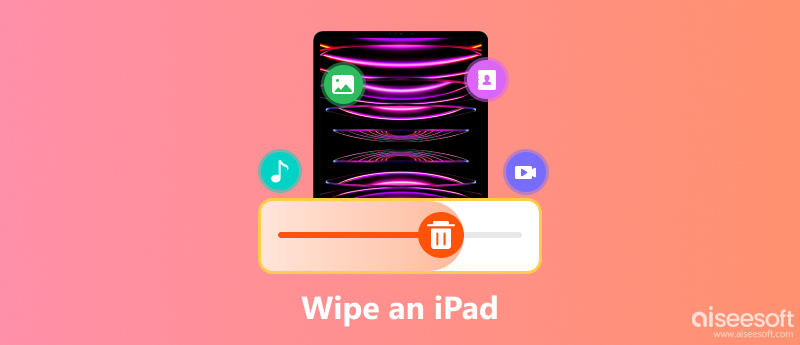
Notera: Alla metoder nedan raderar allt innehåll och alla inställningar från iPad utan återställning. Du rekommenderas att spara dina viktiga filer backup iPad först.
Det officiella sättet att rensa en iPad från Apple är enkelt. Det tar bara några steg och några minuter.
Tryck på appen Inställningar på iPad, gå till Allmänt, scrolla ner för att hitta Återställ och tryck på Radera allt innehåll och inställningar.
Ange sedan ditt lösenord om du tillfrågas och tryck på Radera nu. När du har angett den, bekräfta bara din operation och iPad kommer att raderas omedelbart.
Hela processen tar minuter och allt beror på din iPad-data.
När iPad startar om med allt innehåll och alla inställningar raderade har du möjlighet att ställa in iPad som ny eller återställa den från en säkerhetskopia.
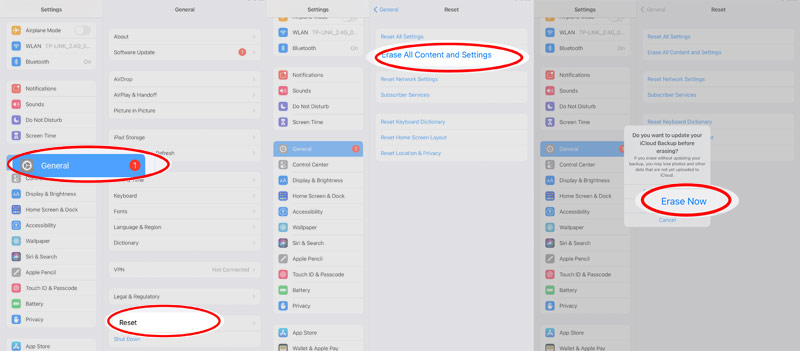
Har du glömt iPad-lösenordet? Gå bara till nästa metod.
Som nämnts ovan kan du enkelt torka en iPad från Inställningar. Men när du hittar en gammal iPad och glömt dess lösenord, men du vill ge den till andra, hur torkar du dina personliga filer?
Ingen speciell teknisk kunskap krävs och processen börjar med att ladda ner ett iPad-lösenordsborttagningsverktyg, iPhone Unlocker.
iPhone Unlocker är en professionell iOS-programvara för att komma in i en låst iPad, iPhone och iPod. Det erbjuder tre lägen åt dig, Rensa lösenord, ta bort Apple-ID och skärmtid för att låsa upp din iOS-enhet. Det kan rensa skärmlåsningskoden och återställa iPad, ta bort Apple ID-konto från iPad och återställa iPad till fabriksinställningar och återställa / ta bort lösenord för skärmtid utan dataförlust.
Så här använder du iPhone Unlocker för att torka en iPad utan lösenord.
100 % säker. Inga annonser.
100 % säker. Inga annonser.
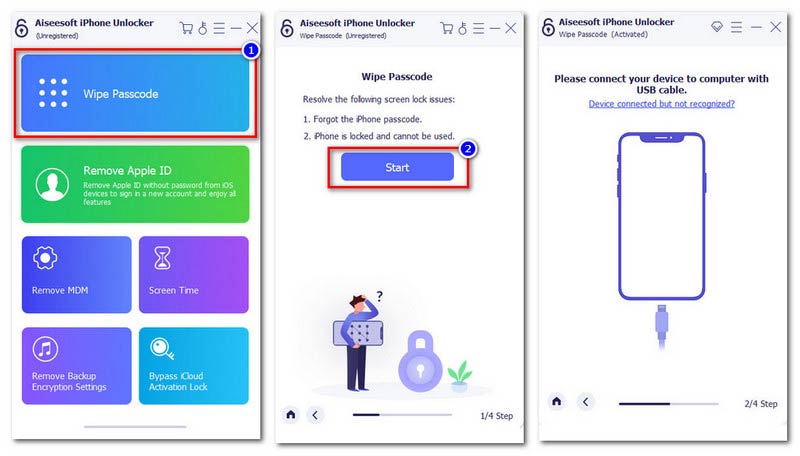
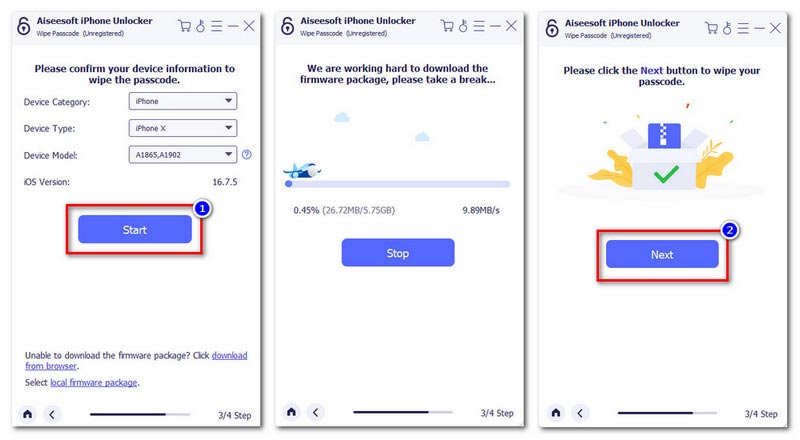
Alternativet till ovanstående metoder är att hitta en iPad-rengörare. iPhone Cleaner är en iOS-datarensningsguide. Den kan rengöra iPad för att frigöra mer utrymme så att din iPad går snabbare. Den andra höjdpunkten med denna iPad-torkare är att radera all data utan återställning.

Nedladdningar
100 % säker. Inga annonser.
100 % säker. Inga annonser.
Följ de enkla stegen som nämns nedan för att veta hur man raderar iPad utan lösenord.
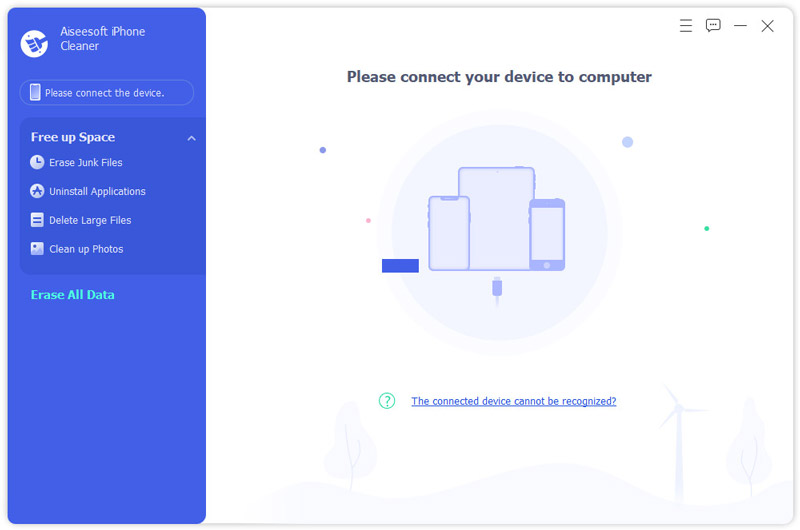
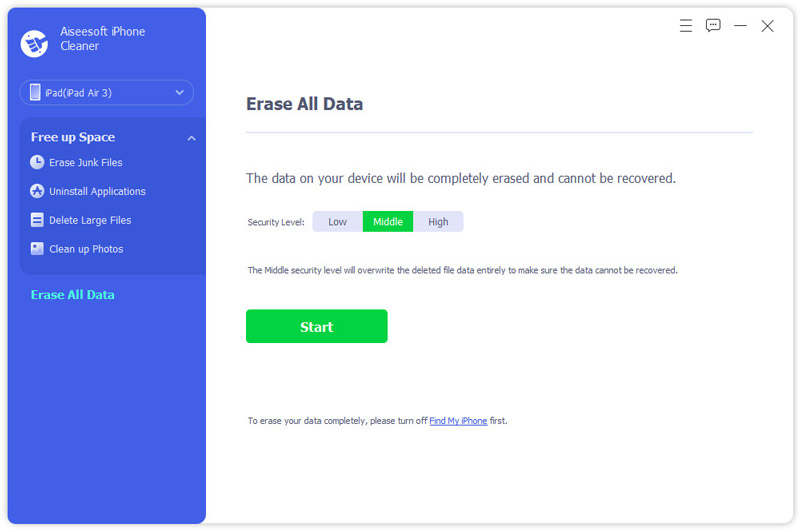
Klicka på Start och sedan inaktivera Hitta min iPad på din enhet genom att följa instruktionerna på skärmen.
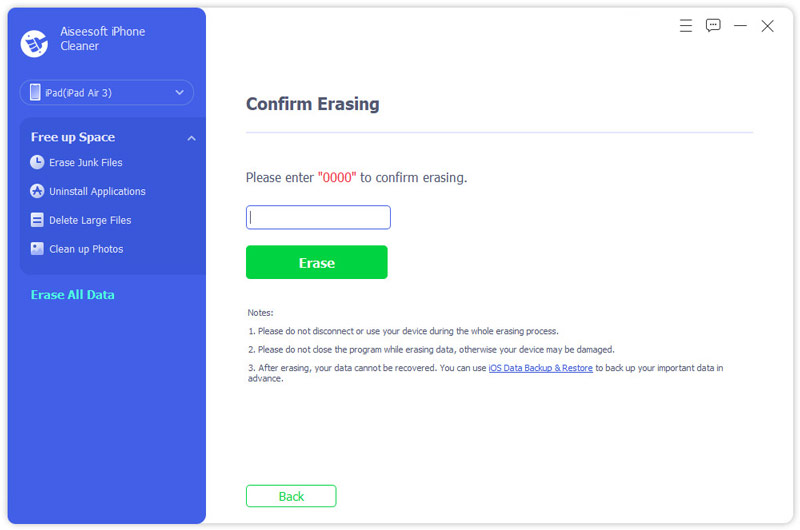
Om du vill städa upp iPad för att få mer utrymme kan du använda funktionen Free up Space för att radera bilder, videor och annan information på iPad.
Vad händer när du torkar en iPad?
När du trycker på Radera allt innehåll och alla inställningar raderar den din iPad helt, inklusive alla kredit- eller bankkort du har lagt till för Apple Pay och alla foton, kontakter, musik eller appar. Dessutom stänger den också av iCloud, iMessage, FaceTime, Game Center och andra tjänster. Men innehållet rensas inte från iCloud när du torkar en iPad på din enhet.
Kan du torka en iPad på distans?
Ja. Det finns en funktion som heter Hitta min iPad på www.icloud.com, där du kan logga in på ditt iCloud-konto via din webbläsare till spåra och radera iPad avlägset.
Tar Apple ID bort från en fabriksåterställning?
Nej. Fabriksåterställning av en iPad raderar bara innehållet på iPad men posten för iMessage, FaceTime och iCloud raderas inte på den Apple-server som är kopplad till iPad. Du måste aktivera din Apple-tjänst med Apple ID.
Varför är iPad inte tillgänglig och inget raderingsalternativ?
Detta händer vanligtvis i tidiga iPad-versioner. Enligt Apple är den här funktionen endast tillgänglig på iPad 15.2 och senare.
Slutsats
För iOS-användare att lösa iPad-relaterade problem är det möjligt att torka en iPad och till och med göra en fabriksåterställning. Den här sidan samlar tre sätt att radera en iPad. Även om du har glömt lösenordet eller Apple ID-kontot kan du också återställa din iPad till fabriksinställningarna för att ge bort eller sälja.
Nu kommer det till din tur.
Vilket sätt är det enklaste sättet att torka en iPad?
Eller har du andra lösningar?
Låt oss veta genom att lämna dina kommentarer nedan.

iPhone Cleaner kan rensa bort värdelös data på din enhet selektivt. Du kan också använda den för att radera dina privata data och hålla din iPhone / iPad / iPod Touch snabb och säker.
100 % säker. Inga annonser.
100 % säker. Inga annonser.